عند تثبيت Windows 10 في نهاية التثبيت ، سيطالبك مثبّت Windows بإنشاء حساب مستخدم.هذا هو الحساب الرئيسي على النظام ويتم تكوينه كحساب مسؤول افتراضيًا.
على الرغم من أن Windows يمنح حساب المستخدم حالة مستخدم المسؤول ، إلا أنه يتمتع بجميع الامتيازات الإدارية تقريبًا.لكن هل تعلمبشكل افتراضي ، سيقوم Windows 10 تلقائيًا بإنشاء حساب مسؤول فائق أو مرتفع آخر أثناء عملية التثبيت؟
نعم ، لأسباب أمنية (تُستخدم عادةً لحل مشكلات Windows) ، يتم إخفاء حساب المسؤول المضمن افتراضيًا.
على الرغم من أنه ليس مطلوبًا على الإطلاق ، إلا أنه يتم استخدامه عادةً لاستكشاف الأخطاء وإصلاحها أو لأغراض الإدارة.إذا كنت بحاجة إلى هذا الحساب ، فلدينا هناطرق مختلفة لتمكين حساب المسؤول المخفي في Windows 10 و 8.1 و 7.
المحتويات
المسؤول المدمج والمسؤول المحلي
该حساب مسؤول Windows 10 مدمجإنه يختلف عن حساب المسؤول الحالي.يتمثل الاختلاف الرئيسي بين حساب المسؤول الخاص بالمستخدم وحساب المسؤول المدمج هذا في أن الأول يتلقى مطالبات UAC ، في حين أن الأخير لا يستقبلها.حساب المستخدم هو حساب مسؤول غير مرتفع ، وحساب المسؤول المضمن هو حساب مسؤول غير مرتفع.يمنحك المزيد من الأذونات لتغيير المحتوى في نظام التشغيل.كما أنه يوفر لك امتيازات أكثر من حسابات المسؤول العادية.افتراضيًا ، يقوم حساب المسؤول المضمن بتشغيل جميع البرامج والأدوات مع حقوق المسؤول.هذا يعني أنه يمكن تشغيل جميع البرامج التي يتم إطلاقها من هذا الحساب دون قيود.
قم بتمكين حساب مسؤول Windows 10
لدى Windows طرق مختلفة لتمكين حساب المسؤول المخفي هذا.يمكنك استخدام موجه الأوامر لتمكين نفس الوظيفة من خلال المستخدمين المحليين والمجموعات.بالإضافة إلى ذلك ، يمكنك أيضًا استخدام نهج الأمان المحلي (نهج المجموعة) لتمكين حساب المسؤول.
استخدم المستخدمين والمجموعات المحلية
- اضغط على Windows + R ، واكتب lusrmgr.msc ، وانقر فوق موافق.
- سيؤدي هذا إلى فتح نافذة "المستخدمون المحليون والمجموعات المحلية" ،
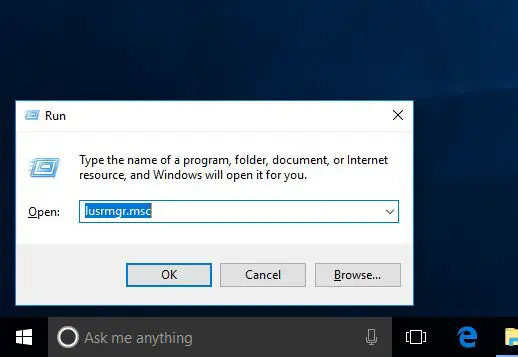
- انقر فوق مجلد "المستخدمون" على اليسار ،
- سترى أسماء حسابات مختلفة في الجزء الأوسط
- ستجد مديرين مميزين بالسهام.(هذا يعني أنه تم تعطيل الحساب)
- الآن ، انقر بزر الماوس الأيمن على المسؤول وانقر على الخصائص
- الآن ضمن علامة التبويب "عام" ، قم بإلغاء تحديد "الحساب معطل" (انظر الصورة أدناه)
- الآن ، انقر فوق "موافق" لحفظ التغييرات وتمكين حساب المسؤول.
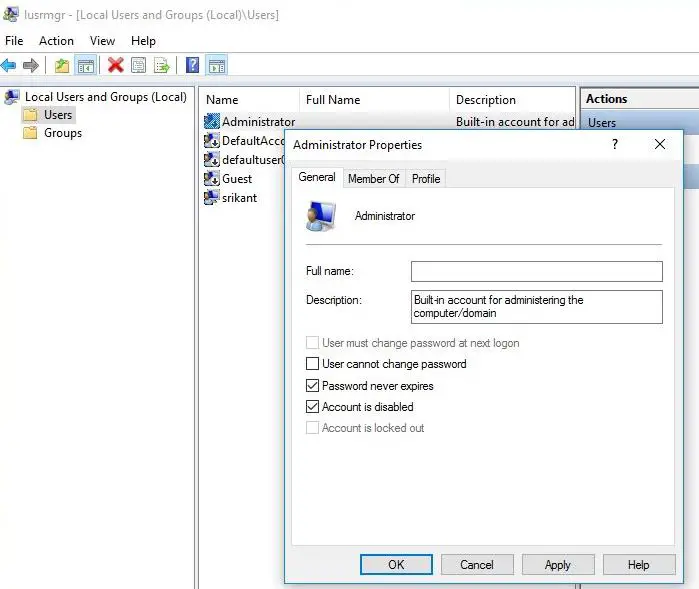
- قم بتعيين كلمة مرور لحساب المسؤول
- انقر بزر الماوس الأيمن فوق المسؤول مرة أخرى وحدد تعيين كلمة المرور
- أدخل كلمة المرور لحساب المسؤول هذا.
يمكنك الآن الوصول إلى حساب المسؤول المدمج الذي تم تمكينه حديثًا عن طريق النقر فوق اسم حساب المستخدم الخاص بك في قائمة ابدأ ، ثم النقر فوق حساب "المسؤول".الآن ، سيظهر هذا المدير المخفي أيضًا على شاشة تسجيل الدخول إلى Windows 10.
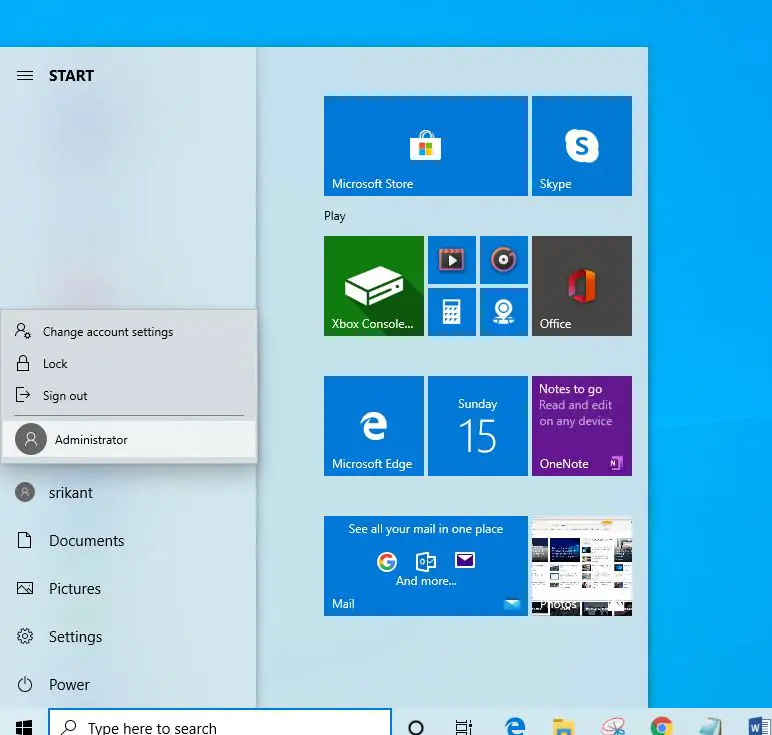
تعطيل حساب مسؤول Windows 10
إذا قمت بتمكين حساب المسؤول فقط لأغراض استكشاف الأخطاء وإصلاحها ، أو قم بتشغيل البرنامج دون أي قيود.بعد الانتهاء من المهمة ، يمكنك ببساطة تحديد علامة الاختيار "الحساب معطل" في نافذة خصائص المسؤول.
استخدم موجه الأوامر
يعد استخدام موجه الأوامر لتمكين حساب المسؤول مهمة بسيطة للغاية.ما عليك سوى إدخال سطر الأوامر.
- افتح موجه الأوامر كمسؤول ،
- اكتب الأمر net user administrator / active: نعم ، ثم اضغط على Enter ،
- سيؤدي هذا إلى مطالبة الأمر بإكماله بنجاح.
يمكنك الآن الوصول إلى حساب المسؤول المدمج الذي تم تمكينه حديثًا عن طريق النقر فوق اسم حساب المستخدم الخاص بك في قائمة ابدأ ، ثم النقر فوق حساب "المسؤول".الآن ، سيظهر هذا المدير المخفي أيضًا على شاشة تسجيل الدخول إلى Windows 10.
لتعطيل حساب المسؤول المدمج ، اكتبمدير مستخدم صافي / نشط: لا ،ثم اضغط على Enter.
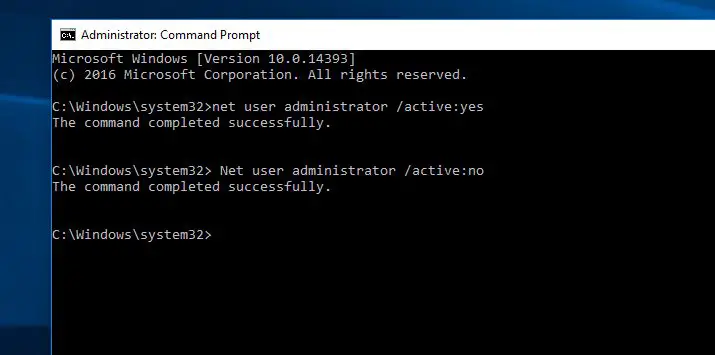
استخدم نهج المجموعة المحلية
يمكنك أيضًا استخدام محرر نهج الأمان المحلي (نهج المجموعة) لتمكين حساب المسؤول المخفي.لاحظ أن نهج المجموعة غير متاح في إصدارات Windows Home و Statuser.
توصية: كيفية تمكين سياسات المجموعة للمستخدمين المنزليين والمبتدئين.
- اضغط على Windows + R ، واكتبsecpol.msc، وانقر فوق "موافق" ،
- سيؤدي هذا إلى فتح نافذة "نهج الأمان المحلي" ،
- الآن ، في الجزء الأيمن ، قم بتوسيع "السياسات المحلية" وانقر فوق "خيارات الأمان".
- في الجزء "الأوسط" ، حدد موقع السياسة المسماة "الحسابات: حالة حساب المسؤول" وانقر عليها نقرًا مزدوجًا.
- انقر بزر الماوس الأيمن فوقه وحدد "تمكين" ، ثم انقر فوق "موافق" لتمكينه.
انقر فوق "موافق" ثم "تطبيق" لحفظ التغييرات.هذا كل شيء. الآن يمكنك تسجيل الدخول باستخدام حساب مسؤول.
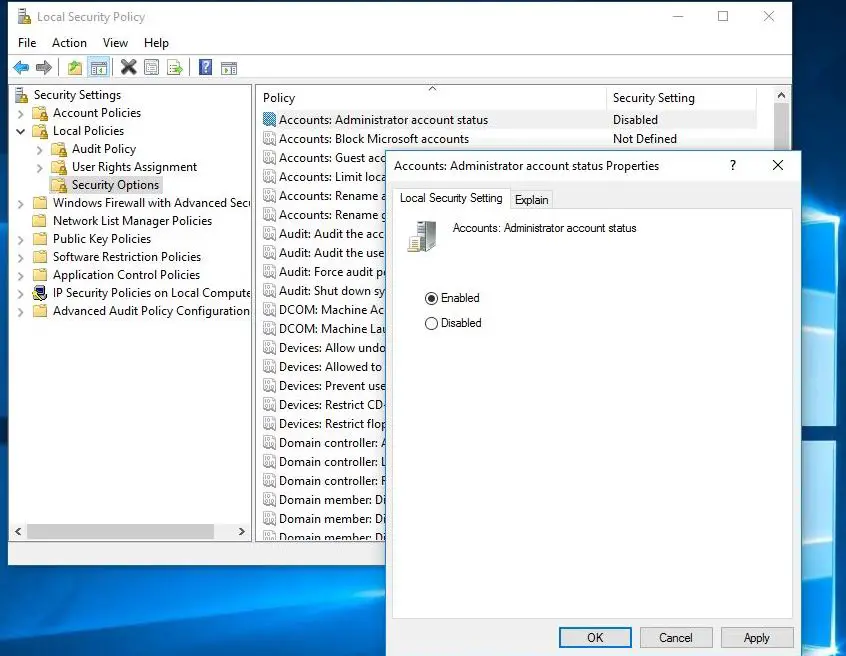
طريقة تعطيل حساب المسؤول هي نفسها.افتح نهج الأمان ، وانقر نقرًا مزدوجًا فوق "الحساب: حالة حساب المسؤول" ، ثم حدد زر "تعطيل".

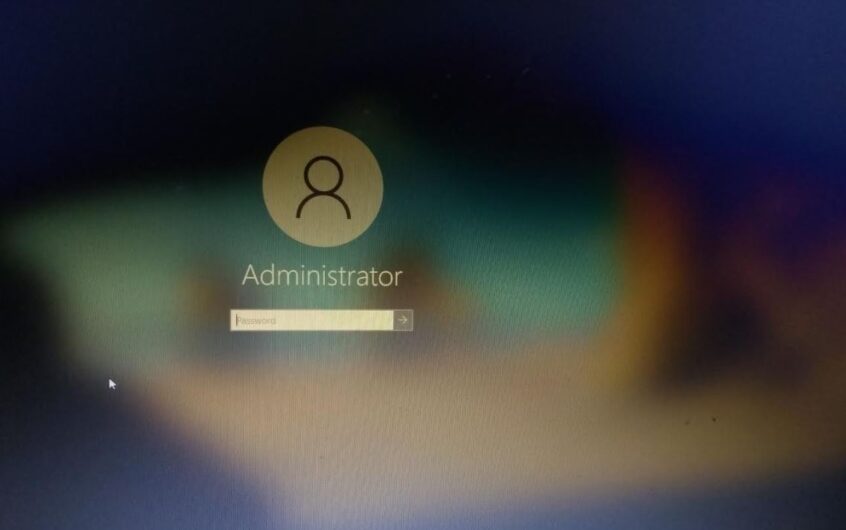
![[ثابت] لا يمكن لـ Microsoft Store تنزيل التطبيقات والألعاب](https://oktechmasters.org/wp-content/uploads/2022/03/30606-Fix-Cant-Download-from-Microsoft-Store.jpg)
![[تم الإصلاح] يتعذر على متجر Microsoft تنزيل التطبيقات وتثبيتها](https://oktechmasters.org/wp-content/uploads/2022/03/30555-Fix-Microsoft-Store-Not-Installing-Apps.jpg)
